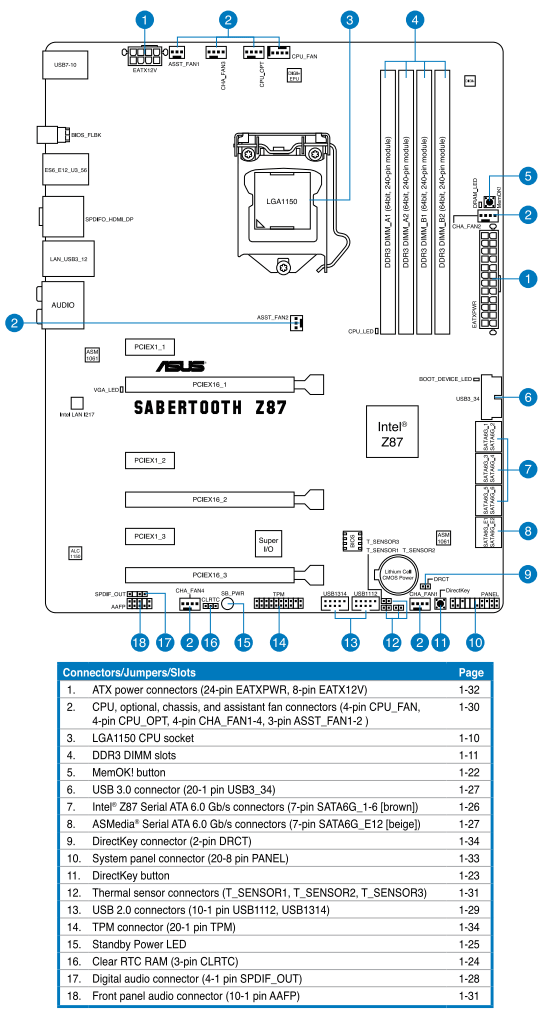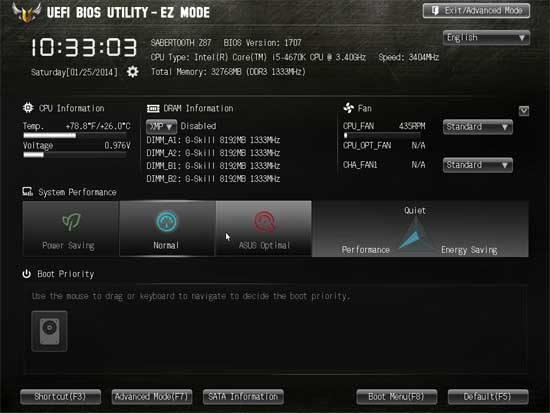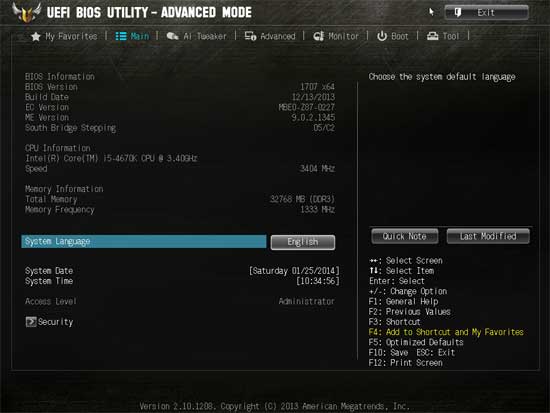Ваш город: Москва
Asus Sabertooth Z87 — атакующая LGA1150-плата с оборонительными способностями
Предисловие
Длинная цепочка наших обзоров LGA1150-плат логично и закономерно движется к завершению. Мы тщательно отбираем каждого следующего кандидата на изучение, поскольку очевидно, что протестировать все модели невозможно, а потому приходится ограничиваться наиболее интересными платами. Одна из них — модель Asus Sabertooth Z87. Компания ASUSTeK производит уникальную серию материнских плат повышенной надёжности с увеличенным до пяти лет сроком гарантийного обслуживания «TUF» (The Ultimate Force), а эта модель является её флагманом. Собственно говоря, эта плата изначально была в наших планах, мы давно собирались заняться её рассмотрением, но по разным причинам тесты всё откладывались и откладывались. Зато, когда в конце прошлого года мы решили уделить больше внимания платам форм-фактора microATX, первой в списке оказалась её младшая сестра — модель Asus Gryphon Z87. Плата оказалась весьма интересной, она совсем не так примитивна, как многие другие модели с уменьшенными габаритами и в состоянии уверенно противостоять даже полноразмерным платам. У неё усилены системы питания и охлаждения, беспрецедентно велико количество разъёмов для подключения вентиляторов. При желании можно даже объединить несколько видеокарт в системе и докупить дополнительный комплект «Gryphon Armor Kit», включающий традиционную для плат серии «броню» и противопылевые заглушки разъёмов. Плата оказалась не только достаточно производительной, но и очень экономичной, а оттого стали ещё более интересны тесты старшего представителя серии. Будет ли плата Asus Sabertooth Z87 такой же быстрой и энергоэффективной? Каков её набор способностей, есть ли новинки? В чём заключаются отличия от других плат? Сможет ли эта модель нас чем-то удивить? Этот обзор посвящён поиску ответов на эти и другие вопросы.
Упаковка и комплектация
Коробка, в которой поставляется материнская плата Asus Sabertooth Z87, ничем особенным не выделяется, ни внешним видом, ни размерами. Характерный дизайн оформления упаковок плат серии «TUF» был изменён для моделей LGA1150, но общие принципы остаются одинаковыми для любых плат. На лицевой стороне коробки мы видим название модели и логотипы, а на обратной можно найти изображение платы, краткий перечень технических характеристик и рассказ о некоторых особенностях.

Удивительны стандартные габариты коробки, если посмотреть на феноменально длинный перечень входящих в комплект аксессуаров, ни у одной другой модели он никогда не был настолько обширным. Сама материнская плата находится внутри в отдельной упаковке с пластиковой крышкой, в которой предусмотрено специальное углубление. Именно там размещается особый комплект «Accessory Package», а на дне основной коробки расположились все обычные комплектующие, которые прилагаются к платам. Полный перечень выглядит следующим образом:
четыре Serial ATA кабеля с металлическими защёлками на разъёмах, половина кабелей с прямыми разъёмами, у второй половины один из разъёмов Г-образный, все специально предназначены для подключения устройств SATA 6 Гбит/с (отличаются белыми вставками на разъёмах);
гибкий мостик для объединения двух видеокарт в режиме SLI;
два вентилятора 35 мм;
комплект переходников «Asus Q-Connector», включающий модули для упрощения подключения кнопок и индикаторов передней панели системного блока и разъёма USB 2.0;
заглушка на заднюю панель (I/O Shield);
Accessory Package — комплект дополнительных аксессуаров:
направляющая для крепления вентилятора 40 мм;
три противопылевых заглушки для разъёмов PCI Express x16;
три противопылевых заглушки для разъёмов PCI Express x1;
две противопылевых заглушки для разъёмов модулей памяти;
два коротких и четыре длинных винта для крепления вентиляторов;
клейкая полоска для крепления 35 мм вентилятора;
три дополнительных датчика температуры;
противопылевая сетка для задней панели и рамка для её крепления;
комплект противопылевых заглушек для разъёмов DVI, HDMI, DP, LAN и внутреннего USB 3.0;
две противопылевых заглушки для внутренних разъёмов USB 2.0;
восемь противопылевых заглушек для внешних разъёмов USB;
семь противопылевых заглушек для разъёмов SATA;
две противопылевых заглушки для разъёмов eSATA;
шесть противопылевых заглушек для звуковых разъёмов;
руководство пользователя;
Accessory Guide — инструкции по установке дополнительных аксессуаров;
сертификат надёжности с указанием методов тестирования компонентов;
уведомление о пятилетнем сроке гарантийного обслуживания;
DVD-диск с программным обеспечением и драйверами;
наклейка «TUF Inside» на системный блок.
Подразумевается, что в системе будут использованы, как минимум, два модуля памяти и один накопитель SATA, а все остальные разъёмы платы могут быть запечатаны заглушками для защиты от пыли, включая даже аудио-разъёмы. Другие необходимые дополнительные комментарии по некоторым компонентам комплекта будут даны по ходу обзора.
Дизайн и возможности
Года полтора тому назад мы изучали плату Asus Sabertooth Z77 и у знакомых с её внешним видом при первом взгляде на модель Asus Sabertooth Z87 может возникнуть лёгкое чувство дежа вю. Платы нельзя назвать одинаковыми, однако общего у них очень много, очевидно, что в основе новой модели лежит дизайн предыдущей. В этом нет ничего плохого, наоборот, глупо было бы отказываться от удачных наработок, если проверка временем уже подтвердила их эффективность. Вместе с тем, присмотревшись, можно заметить определённую разницу в деталях, например, батарейка теперь не закрыта панелью и её несложно заменить при необходимости. Ещё одно отличие нам тоже уже известно — комплект противопылевых заглушек для неиспользуемых разъёмов платы теперь стал более полным.
Цифровой преобразователь питания платы «TUF ENGINE!» работает по формуле 8+2 и построен на базе качественных комплектующих «TUF Components», надёжность которых подтверждается прилагающимся сертификатом. Греющиеся элементы преобразователя накрыты двумя радиаторами, соединёнными тепловой трубкой. Они используют прочное винтовое крепление, а для их дополнительного охлаждения можно установить добавочный вентилятор. Для второго дополнительного вентилятора, тоже входящего в комплект, предусмотрено посадочное место в центре платы. На фото радиаторы не видны, их, как и большую часть платы, закрывает пластиковая броня «TUF Thermal Armor», однако пара серебристых элементов над ними не является декоративным украшением. Это переключатели, которые открывают или закрывают отверстия в панели напротив радиаторов, тем самым реализуя функцию «Flow Valve» — новую возможность управления воздушными потоками. Когда задвижки открыты, то радиаторы охлаждаются потоками набегающего воздуха от вентилятора процессорного кулера. Если же используется жидкостная система охлаждения процессора, то заглушки лучше закрыть, чтобы поток воздуха от дополнительного вентилятора проходил вдоль всей поверхности радиаторов, не рассеиваясь по пути.


Ещё одной новинкой является металлическая усилительная пластина «TUF Fortifier», закреплённая на небольшом расстоянии от обратной стороны платы. Она препятствует изгибу платы из-за чрезмерно сильного крепления систем охлаждения процессора и от их веса, а также массы крупных видеокарт. Кроме того, пластина способствует дополнительному рассеиванию тепла, поскольку имеет контактную площадку в районе преобразователя питания процессора.

Четыре разъёма для модулей DDR3 способны вместить до 32 Гбайт суммарного объёма оперативной памяти, работающей в двухканальном режиме. Формальные характеристики платы информируют о возможности повышения частоты памяти лишь до 1866 МГц, однако у нас была возможность убедиться, что более высокие значения без проблем покоряются этой модели. Кроме шести портов SATA 6 Гбит/с, появившихся благодаря возможностям набора логики Intel Z87, имеется два дополнительных порта, реализованных на базе контроллера ASMedia ASM1061, их нетрудно отличить по цвету. Два верхних разъёма PCI Express 3.0 x16 способны делить между собой процессорные линии PCI-E (1x16 или 2x8), а нижний базируется на чипсетных линиях PCI-E и обеспечивает максимальную скорость PCI Express 2.0 x4. Платой поддерживается совместная работа видеокарт не только в режиме AMD CrossFireX, кроме того, добавлена поддержка NVIDIA SLI. Помимо этого, для карт расширения предназначено три разъёма PCI Express 2.0 x1.
На задней панели платы можно обнаружить следующий набор элементов:
четыре порта USB 2.0, а ещё четыре можно подключить к двум внутренним разъёмам на плате;
кнопка «USB BIOS Flashback»;
четыре порта USB 3.0 (разъёмы синего цвета) и один внутренний разъём, позволяющий вывести два дополнительных порта USB 3.0, появились благодаря возможностям набора логики Intel Z87 Express;
два порта eSATA 6 Гбит/с реализованы на базе ещё одного дополнительного контроллера ASMedia ASM1061;
оптический S/PDIF, а также шесть аналоговых звуковых разъёмов, работу которых обеспечивает восьмиканальный кодек Realtek ALC1150;
видеоразъёмы HDMI и DisplayPort;
разъём локальной сети (сетевой адаптер построен на гигабитном контроллере Intel WGI217V).

Часть площади задней панели осталась незанятой разъёмами, но это сделано сознательно, ведь в том районе планируется установка дополнительного вентилятора. Для упрощения притока воздуха с его помощью в заглушке разъёмов задней панели предусмотрительно предусмотрены отверстия, а после установки рамки и сетки, тоже входящих в комплект платы, теперь осуществляется защита от попадания через них пыли. Помимо кнопки «USB BIOS Flashback» на задней панели, которая с помощью одноимённой технологии поможет обновить прошивку без полной сборки системы, на плате можно обнаружить кнопку «MemOK!», дающую возможность успешно стартовать даже при наличии проблем с оперативной памятью, и кнопку «DirectKey», позволяющую без дополнительных действий войти в BIOS. Технология «Thermal Radar 2» проконтролирует температуру во множестве точек, разбросанных по плате, к ним можно добавить ещё три значения с помощью датчиков температуры, входящих в комплект платы. Имеется восемь разъёмов для подключения вентиляторов, для процессорных предназначено сразу два из них.
Стоит отметить комплекс технологий «Q-Design», упрощающий сборку и эксплуатацию систем, построенных на базе материнских плат компании ASUSTeK. Плата Asus Sabertooth Z87 оснащена почти всеми входящими в состав этого комплекса возможностями, за исключением индикатора POST-кодов. Однако определить источник проблем при старте помогут светодиоды «Q-LED» (CPU, DRAM, VGA, Boot Device LED), с их помощью диагностика менее точна, но выполняется гораздо проще и быстрее. «Q-Slot» — это удобные широкие защёлки на разъёмах для видеокарт, а «Q-DIMM» — это односторонние защёлки разъёмов для модулей памяти. «Q-Shield» — это заглушка на заднюю панель (I/O Shield), но вместо выдавленных язычков, которые так и норовят при установке попасть внутрь разъёмов, с её обратной стороны находится мягкая электропроводящая прокладка. «Q-Connector» — это комплект переходников, включающий модули для упрощения подключения кнопок и индикаторов передней панели системного блока и одного внутреннего разъёма USB 2.0.
Все основные технические характеристики материнской платы Asus Sabertooth Z87 мы скомпоновали в единую таблицу, а щёлкнув по ней, можно открыть сводную сравнительную таблицу со спецификациями всех протестированных ранее моделей LGA1150-плат:
ASRock Fatal1ty Z87 Professional;
ASRock Z87 Extreme4;
ASRock Z87 Extreme6/ac;
Asus Gryphon Z87;
Asus Maximus VI Gene;
Asus Maximus VI Hero;
Asus Z87-Deluxe;
Asus Z87-K;
Asus Z87-Pro;
Asus Z87M-Plus;
Gigabyte G1.Sniper 5;
Gigabyte GA-Z87M-HD3;
Gigabyte GA-Z87MX-D3H;
Gigabyte GA-Z87X-D3H;
Gigabyte GA-Z87X-OC;
Gigabyte GA-Z87X-UD4H;
Gigabyte GA-Z87X-UD5H;
Intel DZ87KLT-75K;
MSI Z87 MPOWER;
MSI Z87-G43;
MSI Z87M-G43;
MSI Z87-GD65 GAMING.
Особенности BIOS
BIOS всех современных материнских плат базируется на коде AMI, поэтому в целом их возможности очень похожи, иногда одинаковы даже названия параметров. В предыдущих обзорах нам неоднократно доводилось достаточно подробно рассматривать возможности BIOS плат компании ASUSTeK. В данном случае у нас LGA1150-плата, входящая в серию «TUF», но BIOS у неё почти точно такой же, от обычных моделей он отличается в основном лишь оформлением, поэтому на этот раз мы только бегло пробежимся по разделам и освежим в памяти его основные особенности.
Как и раньше, по умолчанию при входе в BIOS нас встречает упрощённый режим «EZ Mode». Он позволяет узнать базовые характеристики системы, выбрать экономичный или производительный режим работы и задать порядок опроса загрузочных устройств, просто перетащив их мышкой. Помимо возможности установить правильное время и дату, а также выбрать режим работы вентиляторов, можно применить профили «X.M.P.» для модулей памяти и ознакомиться с информацией о подключённых накопителях. Клавиша «F7» служит для перехода от «EZ Mode» к режиму «Advanced Mode», либо можно воспользоваться клавишей «F3», которая позволяет быстро переместиться в один из наиболее часто используемых разделов BIOS.
Можно каждый раз при входе в BIOS переключаться из режима «EZ Mode» в режим «Advanced Mode», можно пользоваться клавишей F3, которая, кстати, работает и во всех остальных разделах BIOS, но будет гораздо удобнее, если режим «Advanced Mode» сделать стартовым в настройках. В таком случае первым перед нашими глазами предстанет знакомый раздел «Main». Он сообщает базовые сведения о системе, позволяет задать актуальную дату и время, имеется возможность сменить язык интерфейса BIOS, в том числе и на русский. В подразделе «Security» можно задать пользовательский и администраторский пароли доступа.
Однако раздел «Main» теперь не первый в списке, перед ним появился новый раздел «My Favorites». Он предназначен для того, чтобы собрать в одном месте все наиболее часто используемые вами параметры. Изначально раздел пуст и содержит лишь справочную информацию, как именно добавлять или убирать опции с помощью мышки или клавиатуры. Нужно сказать, что для выбора параметров существует ряд запретов, причём они распространяются не только на целые разделы или подразделы, но даже на отдельные параметры, которые содержат подменю. От подобных досадных ограничений избавлен список опций, выводимых по нажатию клавиши «F3», который теперь тоже можно редактировать, удаляя ненужные и добавляя необходимые пункты. Так что максимальную гибкость можно получить лишь от совместного использования раздела «My Favorites» и меню с наиболее употребительными ссылками, что уже совсем не так удобно, как могло бы быть при отсутствии ограничений. Кроме того, раздел «My Favorites» оказался как бы в стороне, его нельзя выбрать в качестве стартового, как, впрочем, и любой другой раздел, так что это тоже недостаток.
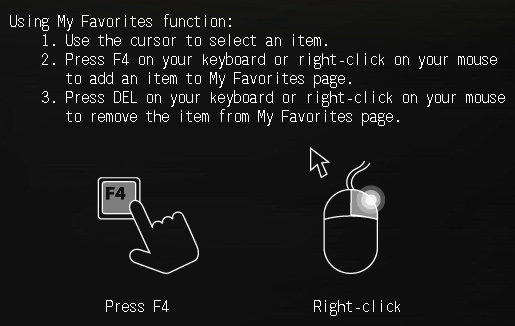
Основная масса необходимых для разгона опций сосредоточена в разделе «Ai Tweaker». Он и раньше был немаленький, а стал ещё больше, поскольку возросло количество информационных параметров в начале, добавились множители для изменения частоты кэш-памяти в середине и управляющие напряжениями параметры ближе к концу раздела. Мало того, изначально вы видите далеко не полный перечень параметров, поскольку все они задаются платой автоматически, но как только вы переходите к настройке вручную, так сразу появляется множество ранее скрытых за ненадобностью опций.
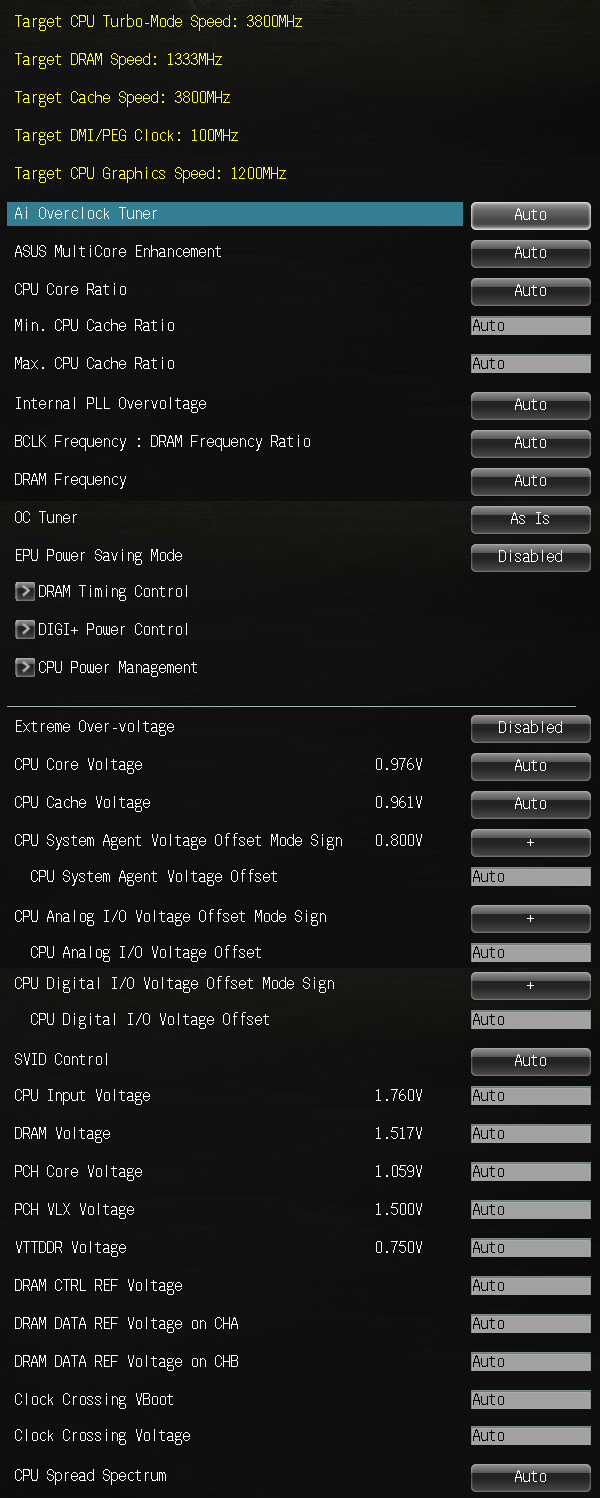
К примеру, стоит вам только поменять значение параметра «Ai Overclock Tuner» на «X.M.P.», чтобы автоматически изменить параметры работы подсистемы памяти, или на «Manual», так сразу появятся опции, предназначенные для изменения базовой частоты и для управления коэффициентами умножения процессора. Напряжения можно задавать как выше, так и ниже номинала, текущие значения указаны рядом с параметрами, их изменяющими, что очень удобно. При изменении напряжения на процессоре теперь можно выбирать между тремя различными вариантами. Его можно жёстко зафиксировать на определённом значении, можно лишь добавить или убрать необходимую величину в режиме «Offset», а можно использовать адаптивный (интерполяционный) вариант. Подробнее о различиях между тремя способами изменения напряжения на процессоре мы уже рассказывали в обзоре платы Asus Z87-K.
Часть параметров традиционно выносится в подразделы, чтобы чрезмерно не загромождать главный. В частности, на отдельную страницу вынесено изменение таймингов памяти, их количество очень велико, однако пользоваться возможностями этого подраздела вполне удобно. Воспользовавшись полосой прокрутки, нетрудно увидеть все тайминги, которые установлены платой для двух каналов памяти. Можно поменять лишь несколько из них, например, только основные, оставив для остальных значения по умолчанию.

Нельзя не заметить большое количество опций, относящихся в основном к питанию и энергопотреблению, появившихся благодаря цифровой системе питания «DIGI+». Прямо в BIOS можно управлять фирменными энергосберегающими технологиями, позволяющими менять количество активных фаз питания процессора в зависимости от уровня его загрузки. Технологию противодействия падению напряжения на процессоре под нагрузкой «CPU Load-Line Calibration» можно не просто включать или отключать, но и дозировать степень противодействия.
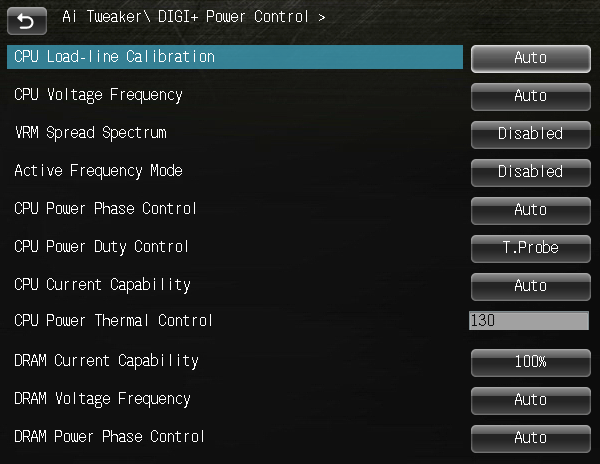
У плат компании ASUSTeK есть преимущество в виде многочисленных опций подраздела «CPU Power Management». Помимо обычных, имеющихся и у плат других производителей параметров, которые позволяют повысить допустимые пределы потребления процессора, ряд дополнительных опций дадут возможность ускорить время реакции и снизить энергопотребление в покое.

На этом возможности раздела «Ai Tweaker» завершаются, между тем, мы ещё не нашли целую группу очень важных опций, управляющих процессорными энергосберегающими технологиями. Это характерный недостаток не только плат компании ASUSTeK, но и большинства плат других производителей. Корень проблемы лежит в AMI BIOS, который лежит в основе UEFI BIOS современных плат и в его нерациональной базовой компоновке.
Возможности подразделов раздела «Advanced» нам в целом хорошо знакомы и понятны по их названиям. Они позволяют настроить работу набора логики и дополнительных контроллеров, различных интерфейсов, включить специфические технологии, такие как «Intel Rapid Start» и «Intel Smart Connect».

В подразделе «CPU Configuration» мы узнаём базовые сведения о процессоре и управляем некоторыми процессорными технологиями, к примеру, технологией виртуализации. Однако мы по-прежнему не видим параметров, имеющих отношение к процессорным энергосберегающим технологиям Intel, поскольку они вынесены на отдельную страницу «CPU Power Management Configuration». Вообще-то изначально на экране видно всего лишь три первых параметра, поскольку для опции «CPU C States» установлено значение «Auto», а все последующие параметры скрыты. Мы специально поменяли значение опции «CPU C States» на «Enabled», чтобы продемонстрировать большое количество ранее спрятанных параметров, доступных для изменения. Они оказывают очень значительное влияние на энергопотребление системы в покое, поэтому лучше задавать их значения вручную, а не оставлять на усмотрение платы.
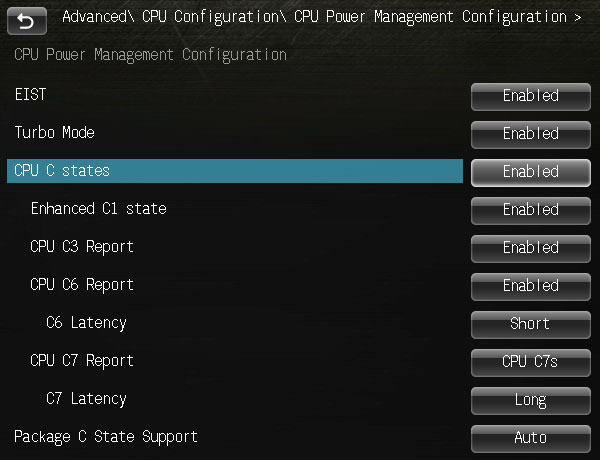
Раздел «Monitor» сообщает текущие значения температур, напряжений и скорость вращения вентиляторов. Для всех вентиляторов можно выбрать предустановленные режимы регулировки количества оборотов из стандартного набора: «Standard», «Silent» или «Turbo», оставить полную скорость вращения, либо подобрать подходящие параметры в ручном режиме. Печальным недостатком многих современных материнских плат была утраченная способность регулировать скорость вращения трёхконтактных процессорных вентиляторов, но теперь эта функция наконец-то вернулась и к платам компании ASUSTeK.
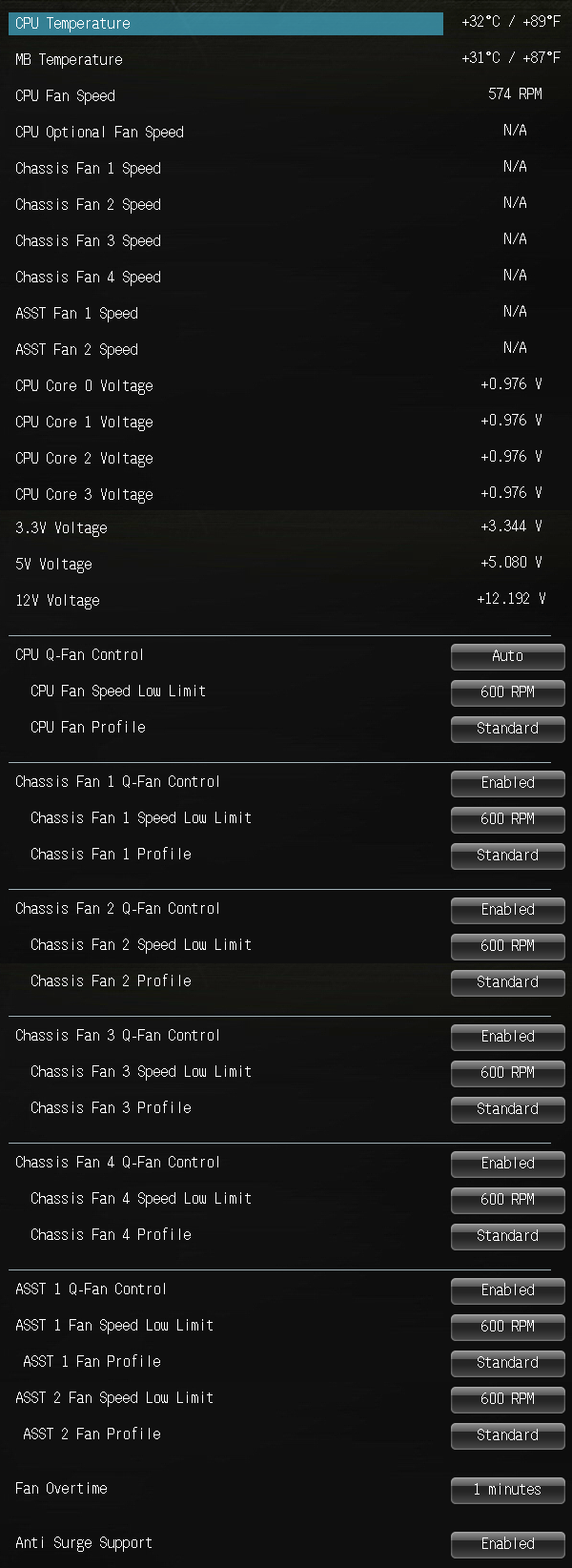
Можно обратить внимание на параметр «Fan Overtime» ближе к концу раздела «Monitor» — это характерное отличие BIOS плат серии «TUF» от обыкновенных, помимо цветового оформления. Опция позволяет задать время работы маленьких дополнительных вентиляторов после выключения компьютера. Вращающиеся вентиляторы рассеивают накопившееся тепло, тем самым продлевая срок жизни системы. Стандартная задержка до выключения составляет одну минуту, её можно увеличить до 3, 5 или 10 минут, либо вообще отключить.
Далее находится раздел «Boot», где мы выбираем параметры, которые будут применяться при старте системы. Здесь, кстати, и нужно менять стартовый режим «EZ Mode» на «Advanced Mode». Заодно на время настройки можно отключить параметр «Fast Boot», чтобы не сталкиваться с проблемами при входе в BIOS из-за того, что плата стартует очень быстро и просто не успеваешь вовремя нажать на клавишу.

Следующий раздел «Tools» содержит пару крайне важных и регулярно используемых подразделов, а также один почти бесполезный.
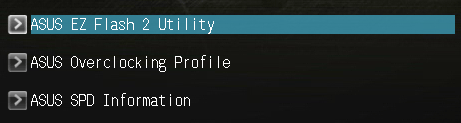
Встроенная утилита для обновления прошивок «Asus EZ Flash 2» является одной из самых удобных и функциональных программ подобного рода. В качестве одного из преимуществ можно отметить поддержку чтения с разделов, отформатированных в системе NTFS. Подобной особенностью пока обладают лишь платы компаний ASUSTeK и Intel. К сожалению, возможность сохранения текущей версии прошивки перед обновлением была вообще ликвидирована. Подраздел «Asus Overclocking Profile» позволяет сохранить и быстро загрузить восемь полных профилей настроек BIOS. Каждому профилю можно дать краткое название, напоминающее о его содержимом. Профилями можно обмениваться, сохраняя их на внешних носителях. Минус в том, что до сих пор не исправлена ошибка, по которой в профилях не запоминается отключение вывода стартовой картинки.

Кроме того, в разделе «Tools» есть подраздел «Asus SPD Information», в котором можно ознакомиться со сведениями, зашитыми в SPD модулей памяти, в том числе и с профилями XMP (Extreme Memory Profile). Однако место для этого подраздела выбрано неудачно, ведь задержки памяти меняются совсем в другом подразделе, очень далеко отсюда и пользоваться предоставляемыми сведениями неудобно.
В центре правой части экрана, над постоянно напоминаемым перечнем «горячих клавиш», видны две кнопки — «Quick Note» и «Last Modified».
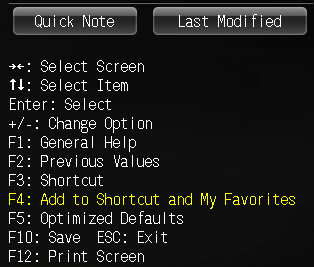
Первая позволяет записать и оставить себе какое-нибудь важное напоминание, а вторая выводит перечень последних внесённых изменений, он сохраняется даже при перезагрузке или выключении системы. Вы всегда можете посмотреть и вспомнить, какие изменения в настройках BIOS были сделаны в последний раз, причём теперь для этого даже не обязательно входить в BIOS, поскольку кнопка «Save to USB» позволяет сохранить перечень изменений на внешнем носителе.

Чрезвычайно удобным оказалось похожее на «Last Modified» всплывающее окошко «BIOS Setting Change», которое автоматически показывает перечень изменений при каждом сохранении настроек. Глядя на список, вы легко можете проконтролировать правильность заданных значений, прежде чем применить изменения, убедиться, что нет ошибочных или забытых опций. Кроме того, с помощью этого окошка нетрудно узнать отличия текущих настроек от значений, записанных в профилях BIOS. Загрузив профиль, вы моментально увидите все его основные отличия от заданных ранее параметров в появившемся окне «BIOS Setting Change».

Подводя итоги, можно сказать, что возможности Asus EFI BIOS и раньше были очень неплохи, а потому не было необходимости в глубокой переработке, требовалась лишь определённая коррекция для устранения недостатков. Она была проведена и в новой модификации BIOS можно обнаружить немало изменений к лучшему. Некоторые не слишком существенны, например, лёгкое увеличение функциональности до того почти совсем бесполезного режима «EZ Mode». Другие более важны, в их числе новый раздел «My Favorites», появление возможности оставлять заметки и редактировать список наиболее часто используемых разделов BIOS, который можно в любой момент вывести по нажатию клавиши «F3». Пригодится перечень последних внесённых изменений «Last Modified» и оказалось чрезвычайно полезным всплывающее окно «BIOS Setting Change» со списком текущих изменений, которые будут применены. Радует вернувшаяся способность регулировать трёхконтактные процессорные вентиляторы.
Вместе с тем, до сих пор не исправлена ошибка, по которой в профилях не запоминается отключение вывода стартовой картинки. Играющие очень важную роль в энергосбережении системы параметры страницы «CPU Power Management Configuration» до сих пор не внесены в раздел «Ai Tweaker», до них слишком долго и неудобно добираться. Широкому использованию раздела «My Favorites» мешают серьёзные ограничения на добавление параметров и невозможность его выбора в качестве стартового, как, впрочем, и любого другого раздела. Параметр «EPU Power Saving Mode», включающий фирменные энергосберегающие технологии, потерял гибкость настройки. Раньше можно было самостоятельно выбирать наиболее подходящий уровень экономии, а теперь его можно только включать или выключать.
Конфигурация тестовой системы
Все эксперименты проводились на тестовой системе, включающей следующий набор компонентов:
Материнская плата — Asus Sabertooth Z87 (LGA1150, Intel Z87, версия BIOS 1707);
Процессор — Intel Core i5-4670K (3.6-3.8 ГГц, 4 ядра, Haswell, 22 нм, 84 Вт, LGA1150);
Память — 4 x 8 ГБ DDR3 SDRAM G.SKILL TridentX F3-2133C9Q-32GTX, (2133 МГц, 9-11-11-31-2N, напряжение питания 1,6 В);
Видеокарта — Gigabyte GV-R797OC-3GD (AMD Radeon HD 7970, Tahiti, 28 нм, 1000/5500 МГц, 384-битная GDDR5 3072 МБ);
Дисковая подсистема —Crucial m4 SSD (CT256M4SSD2, 256 ГБ, SATA 6 Гбит/с);
Система охлаждения — Scythe Mugen 3 Revision B (SCMG-3100);
Термопаста — ARCTIC MX-2;
Блок питания — Enhance EPS-1280GA, 800 Вт;
Корпус — открытый тестовый стенд на базе корпуса Antec Skeleton.
В качестве операционной системы использовалась Microsoft Windows 8.1 Enterprise 64 бит (Microsoft Windows, Version 6.3, Build 9600), комплект драйверов для набора микросхем Intel Chipset Device Software 9.4.0.1027, драйвер видеокарты — AMD Catalyst 13.9.
Нюансы работы в номинальном режиме
Наши предыдущие обзоры показали, что никаких существенных проблем не возникает даже при сборке тестовой системы на базе современной платы форм-фактора microATX. Что уж говорить о полноразмерной модели Asus Sabertooth Z87, дизайн которой, к тому же, уже успешно показал себя на предыдущей плате серии «TUF». Система была собрана, запущена, BIOS обновлён, а дальше нас поджидала традиционная череда недостатков материнских плат компании ASUSTeK. При старте они показывают загрузочную картинку, на которой подсказывается, что войти в BIOS можно по нажатию клавиш «Del» или «F2». Однако это стандартные возможности, не требующие напоминаний, а остальные клавиши, индивидуальные для разных производителей, традиционно забыты. К примеру, чтобы вывести меню, позволяющее выбрать стартовое устройство для внеочередной загрузки, платы Asus используют клавишу «F8». Информация об этом есть в руководстве, но подсказка была бы как нельзя более уместна и очень пригодилась бы при старте платы, вот только её почему-то до сих пор нет.
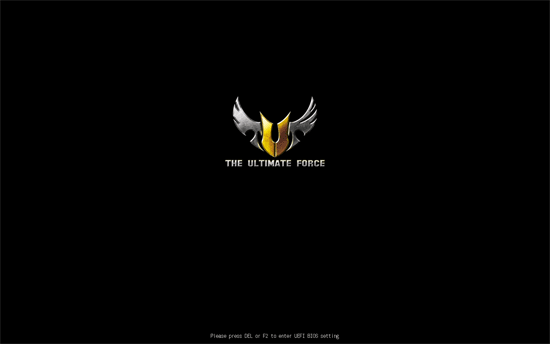
Вывод загрузочной картинки можно навсегда отключить с помощью соответствующей настройки в BIOS или временно, только для текущего старта с помощью клавиши «Tab», но появления подсказок мы так и не дождёмся, зато увидим ещё один характерный недостаток. По мере прохождения стартовой процедуры плата выведет на экран много полезной информации о названии модели, версии BIOS, названии процессора, объёме и частоте работы памяти, количестве и типе USB-устройств, а также перечень подключённых накопителей. Однако реальную частоту работы процессора узнать невозможно, плата сообщает лишь номинальную. На самом же деле, его частота будет выше не только при разгоне, но даже при работе в штатном режиме, поскольку под нагрузкой её будет увеличивать технология «Intel Turbo Boost». Этот недостаток тем более досаден, поскольку мы знаем, что платы компании ASUSTeK, которые относятся к серии «ROG», умеют верно определять не только номинальную, но и реальную частоту работы процессора.

Современные материнские платы стартуют очень быстро, но это достоинство у плат компании ASUSTeK превратилось в очередной недостаток. Только при первом запуске используется такая скорость старта, что у пользователя остаётся возможность войти в BIOS, но последующие перезагрузки происходят настолько быстро, что сделать это уже очень затруднительно и получится далеко не с первой попытки. Можно воспользоваться кнопкой «DirectKey», но она не слишком удобна, поскольку вместо перезагрузки с последующим немедленным входом в BIOS сначала выключает систему, после чего её надо опять включить и лишь тогда «автоматически» окажешься в BIOS. Вместо кнопки можно использовать утилиту «Asus Boot Setting», к её функциональности подобных замечаний нет, но ведь программу нужно предварительно установить, кроме того, она подойдёт только пользователям операционных систем Microsoft Windows. Так что на этапе настройки проще всего вообще обойтись без кнопок и утилит, достаточно отключить в разделе «Boot» параметр «Fast Boot», который работает по умолчанию, чтобы избавить себя от лишних сложностей со входом в BIOS.
После загрузки операционной системы может показаться, что плата обеспечивает штатные условия работы процессора, но это не так. Если вручную включить все процессорные энергосберегающие технологии Intel в подразделе «CPU Configuration» раздела «Advanced» BIOS, то система станет заметно экономичнее. Этот недостаток обнаруживается на любых LGA1150-платах всех производителей, но помимо него у плат компании ASUSTeK есть ещё один минус. При высокой нагрузке они будут сбрасывать коэффициент умножения процессора до номинального, чтобы этого избежать, необходимо повысить допустимые пределы потребления процессора в BIOS. У плат Asus эти опции находятся в подразделе «CPU Power Management» раздела «Ai Tweaker».

Интересно, что при разгоне процессора самостоятельно увеличивать эти цифры не обязательно, плата автоматически поднимет их до необходимого уровня, чтобы процессор не сбрасывал множитель ниже заданного. Тем более странно, что при этом плата не в состоянии обеспечить работоспособность процессора на номинальных частотах. Впрочем, этот недостаток проявится только при очень высоких нагрузках, в обычных приложениях или играх падение скорости практически незаметно.
Кроме того, нужно сказать, что никуда не исчезли серьёзные сомнения по поводу необходимости и эффективности некоторых возможностей и технологий, которые используют материнские платы компании ASUSTeK серии «TUF». Новая функция «Flow Valve» по управлению воздушными потоками понравилась. Она несложна в реализации и, похоже, действительно будет полезна при использовании жидкостного охлаждения процессора, но так ли необходима закрывающая плату панель «TUF Thermal Armor»? Нам говорят, что она предназначена для защиты платы от избыточного нагрева со стороны процессора и видеокарты. Это, безусловно, так. На определённых участках платы будет заметно снижение температуры, поскольку тепло станет отражаться от пластмассовой брони. Но она ведь не сплошная и не герметична, а потому будет препятствовать охлаждению других областей платы. Под панелью воздух застаивается, именно поэтому потребовались «костыли» в виде пары дополнительных вентиляторов, но с ними тоже не всё благополучно.
Система движения воздушных потоков в наиболее распространённых современных компьютерных блоках башенного типа построена таким образом, что воздух движется снизу-вверх и справа-налево. Там, в левом верхнем углу, он выбрасывается из корпуса с помощью вентиляторов на верхней или задней стенке, либо вентилятором блока питания. Но схема движения воздуха платы Asus Sabertooth Z87 рисует нам прямо противоположную картину и очень сомнительно, что пара крохотных вентиляторов диаметром 35 мм смогут противостоять большим корпусным, они будут только бессильно шуметь.

Нет брони — нет потребности в дополнительных вентиляторах и в задвижках «Flow Valve», в противопылевых заглушках «Dust Defenders», зато улучшается охлаждение и снижается не только уровень шума, но и цена платы. Косвенно отсутствие острой необходимости в этих функциях и технологиях подтверждает существование платы Asus Gryphon Z87. Она тоже относится к серии «TUF», но изначально поставляется без брони, при желании можно приобрести отдельно комплект «Gryphon Armor Kit», включающий панель «TUF Thermal Armor», усилительную пластину «TUF Fortifier», заглушки от пыли и небольшой вентилятор. Но у неё тот же пятилетний срок гарантийного обслуживания, он не снижается для плат в стандартной комплектации, без дополнительных и, похоже, излишних технологий.
Особенности разгона процессора
Как и другие платы компании ASUSTeK, модель Asus Sabertooth Z87 даёт возможность воспользоваться функцией «Asus MultiCore Enhancement», которая при любом уровне нагрузки позволит увеличивать коэффициент умножения процессора до максимального значения, предусмотренного технологией «Intel Turbo Boost» лишь для однопоточной нагрузки. Изначально для параметра установлено значение «Auto», но он не функционирует, а чтобы его включить, необходимо для опции «Ai Overclock Tuner» задать значения «Manual» или «X.M.P.». Для достижения более существенных результатов предлагается использовать параметр «OC Tuner». При выборе значения «Ratio Only» разгон осуществляется повышением коэффициента умножения процессора, а при значении «BCLK First» помимо изменения множителя увеличивается базовая частота. Однако любые способы автоматического разгона неидеальны, на любых материнских платах, поэтому мы обычно не рекомендуем их использовать. При кропотливом подборе наиболее оптимальных значений параметров, влияющих на разгон, мы всегда получаем результат намного лучше. Либо итоговые значения окажутся выше, либо сравнимые, но при более низком энергопотреблении и тепловыделении.
Наиболее рациональным является разгон процессора без повышения на нём напряжения, но на плате Asus нельзя просто увеличить коэффициент умножения процессора и больше ничего не менять. В этом случае напряжение на процессорных ядрах будет автоматически увеличиваться платой, а интегрированный в процессор преобразователь напряжения тут же обнаружит повышение и самостоятельно начнёт ещё больше задирать напряжение под нагрузкой. Всё это, скорее всего, приведёт к перегреву и уж точно к бесполезной трате энергии и никакого энергоэффективного разгона у нас не получится. Чтобы избежать автоматического повышения напряжения платой при разгоне процессора, необходимо перевести параметр «CPU Core Voltage» в ручной режим, но больше ничего не трогать. В этом случае напряжение не увеличивается платой, а потому не завышается и интегрированным в процессоры Haswell преобразователем.

На всякий случай можно ещё отключить технологию противодействия падению напряжения на процессоре под нагрузкой «CPU Load-Line Calibration» и параметр «Internal PLL Overvoltage». Они могут понадобиться только при очень высоком разгоне, а при обычном не нужны.
Только разгон без увеличения напряжения может быть энергоэффективным. Он заметно повысит производительность, ускорит вычисления и при этом суммарные затраты энергии, несмотря на рост энергопотребления в единицу времени, даже сократятся, поскольку за счёт ускорения расчётов снизится количество электрической энергии, необходимой для проведения одного и того же объёма вычислений. Только такой разгон минимально скажется на загрязнении окружающей среды, не окажет негативного влияния на экологию, что давным-давно было убедительно доказано в статье «Энергопотребление разогнанных процессоров». Однако во время тестов материнских плат перед нами стоит иная задача. Необходимо обеспечить предельно возможную и максимально разнообразную нагрузку, проверить платы при работе в самых разных режимах, именно поэтому мы используем не оптимальный способ разгона, а тот, который позволяет добиться наивысших результатов. Для тестов материнских плат, чем выше частота и напряжение, тем лучше, ведь тем больше нагрузка на плату. Только при работе в экстремальных, близких к предельным условиях можно проще и быстрее выявить проблемы, обнаружить ошибки и недоработки.
Ранее мы всегда повышали напряжение в режиме «Offset», плюс для LGA1150-процессоров стал доступен схожий по принципу действия адаптивный или интерполяционный режим, однако для процессоров Haswell оба варианта оказались неприемлемы. Как вы уже знаете, при добавлении любого, даже самого небольшого значения к штатному напряжению, интегрированный в эти процессоры стабилизатор тут же замечает изменения и при появлении нагрузки начинает ещё больше напряжение увеличивать. Всё это закономерно приводит к повышению тепловыделения, температуры, а в результате такой способ разгона оказывается неприменим из-за перегрева. Чтобы избежать этого негативного эффекта, приходится разгонять процессоры Haswell при постоянном, неизменном и фиксированном напряжении. Именно по этой причине мы во время тестирования материнских плат мы разгоняем процессор до 4,5 ГГц при фиксации напряжения на ядрах на уровне 1,150 В с одновременным использованием для модулей памяти параметров, записанных в профиле «X.M.P.».

Конечно, при разгоне с фиксацией напряжения на процессорных ядрах частично прекращают работу энергосберегающие технологии, коэффициент умножения процессора в покое падает, но напряжение уже не снижается и остаётся излишне высоким. Нам приходится успокаивать себя, что это ненадолго, лишь по необходимости и только на время тестов и, кроме того, это почти не сказывается на энергопотреблении системы в покое.
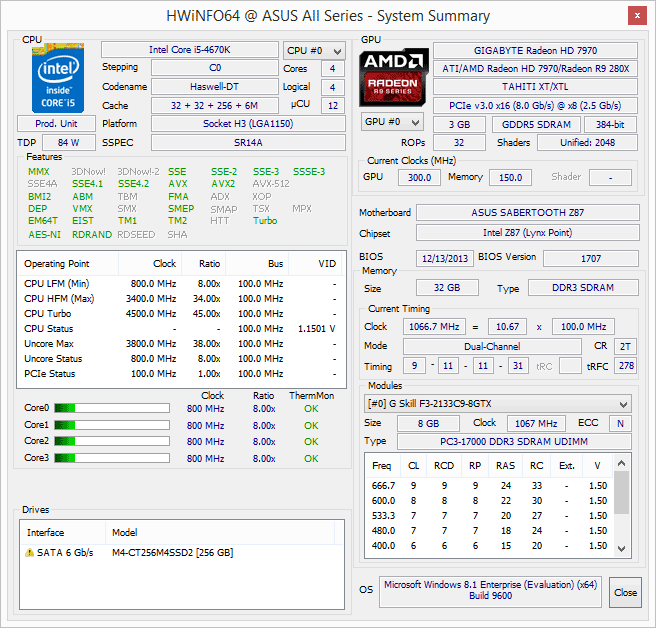
Кстати, ранее мы опубликовали статью «LGA1150-процессоры Haswell — правильная работа в штатном режиме и методы разгона». Этот материал предназначен для того, чтобы объяснить новым пользователям платформы LGA1150 основные принципы подбора оптимальных параметров для работы в номинальном режиме и для разгона процессоров Haswell на материнских платах различных производителей. Там вы найдёте иллюстрированные рекомендации по включению энергосберегающих технологий Intel и повышению допустимых пределов потребления процессоров, как разгонять их с увеличением напряжения на ядрах и без того.
Сравнение производительности
Сравнение материнских плат по скорости мы традиционно проводим в двух режимах: когда система работает в номинальных условиях, а также при разгоне процессора и памяти. Первый вариант интересен с той точки зрения, что позволяет выяснить, насколько удачно материнские платы работают с параметрами по умолчанию. Известно, что значительная часть пользователей не занимается тонкой настройкой системы, они лишь устанавливают в BIOS стандартные значения параметров, которые оптимальными не являются, а больше ничего не меняют. Вот и мы проводили проверку, обычно почти никак не вмешиваясь в заданные платами по умолчанию настройки. К сожалению, для большинства LGA1150-плат этот вариант тестирования оказался непосильным, поскольку для многих моделей потребовалась та или иная коррекция значений. В результате мы были вынуждены публиковать длинный перечень изменений, внесённых нами в настройки тех или иных моделей, а сам смысл тестирования в таком режиме оказался утерян. Вместо того, чтобы увидеть, какие показатели платы обеспечат с настройками по умолчанию, мы демонстрировали почти одинаковые результаты нашей коррекции.
В новой серии обзоров LGA1150-плат мы решили вернуть информативность тестам со стандартными настройками. Больше мы ничего не меняем и ничего не корректируем. Какие значения параметров плата устанавливает с настройками по умолчанию, с теми она и тестируется, даже если они существенно отличаются от номинальных. При этом нужно понимать, что это очень плохо, когда какая-то модель медленнее, чем все остальные, но равным образом никуда не годится, если плата быстрее всех соперниц. В данном случае это не значит, что она лучше других, а означает только то, что штатный режим работы платой не соблюдается. Только средние, близкие к большинству результаты допустимы и желательны, поскольку общеизвестно, что родственные модели при работе в равных условиях демонстрируют почти одинаковый уровень скорости. В связи с этим мы даже раздумывали над тем, чтобы отказаться от обозначения лучших результатов на диаграммах, но потом оставили традиционную сортировку по мере убывания производительности, а показатели модели Asus Sabertooth Z87 для наглядности выделены цветом.
В тесте для измерения скорости фотореалистичного трёхмерного рендеринга Cinebench 15 мы пятикратно проводим процессорные тесты и усредняем полученные результаты.

Утилита Fritz Chess Benchmark используется в тестах уже очень давно и отлично себя зарекомендовала. Она выдаёт хорошо повторяющиеся результаты, производительность отлично масштабируется в зависимости от количества используемых вычислительных потоков.
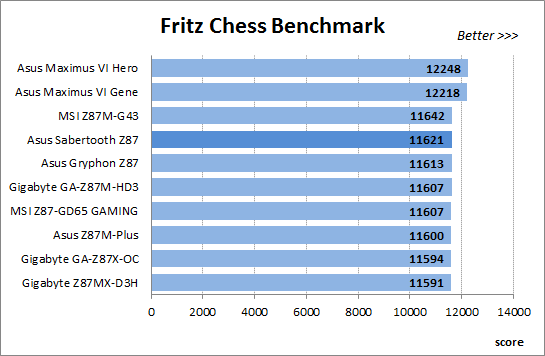
Тест x264 FHD Benchmark v1.0.1 (64bit) позволяет оценить производительность системы в скорости кодирования видео по сравнению с имеющимися в базе результатами. Оригинальная версия программы с кодером версии r2106 позволяет применять для кодирования процессорные инструкции AVX, мы же заменили исполняемые библиотеки на версию r2334, чтобы получить возможность использовать новые инструкции AVX2, появившиеся у процессоров Haswell. Усреднённые результаты пяти проходов представлены на диаграмме.

Измерение производительности в Adobe Photoshop CC мы проводим с использованием собственного теста, представляющего собой творчески переработанный Retouch Artists Photoshop Speed Test, включающий типичную обработку четырёх 24-мегапиксельных изображений, сделанных цифровой камерой.

Производительность процессоров при криптографической нагрузке измеряется встроенным тестом популярной утилиты TrueCrypt, использующим «тройное» шифрование AES-Twofish-Serpent с размером буфера 500 МБ. Следует отметить, что данная программа не только способна эффективно загружать работой любое количество ядер, но и поддерживает специализированный набор инструкций AES.

Компьютерная игра Metro: Last Light очень красива, но сильно зависит от производительности видеокарты. Нам пришлось использовать средние настройки качества «Medium Quality», чтобы сохранить играбельность при разрешении экрана 1920x1080. На диаграмме представлены результаты пятикратного прохождения встроенного теста.
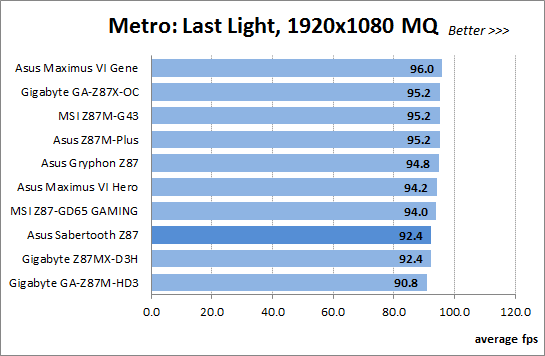
Гонки F1 2013 намного менее требовательны к графической подсистеме компьютера. При разрешении 1920x1080 мы установили на максимум все настройки, выбрав режим «Ultra High Quality», а дополнительно включили все доступные функции улучшения качества изображения. Встроенный в игру тест проводится пятикратно, а результаты усредняются.
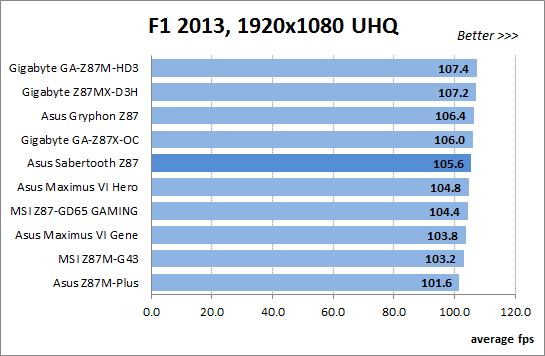
В большинстве тестов обе платы серии «ROG» компании ASUSTeK заметно опережают своих соперниц — это однозначно говорит о том, что номинальный режим работы системы ими не соблюдается, эти платы самовольно завышают частоту процессора на 200 МГц при многопоточных нагрузках. Крайне важно заметить, что при включении параметров, меняющих штатные правила работы технологии «Intel Turbo Boost» в BIOS большинства других моделей, можно получить точно такие же результаты, а возможности опции «K OC» на платах Gigabyte позволяют добиваться даже более высоких показателей в отдельных тестах. Запустить такой же режим работы на других платах при необходимости очень просто, а вот с отключением его на моделях серии «ROG» могут возникнуть нешуточные затруднения, а потому такое поведение плат приходится рассматривать в качестве особенно неприятного недостатка. Что касается платы Asus Sabertooth Z87, то она демонстрирует нормальный уровень производительности, не сильно отличаясь по скорости от остальных нормально работающих плат. Не стоит опасаться последнего места, занятого платой в тесте x264 FHD Benchmark. На самом деле, её отставание от других моделей невелико, оно больше ожидаемого лишь в игре Metro: Last Light.
Теперь посмотрим, какие результаты продемонстрируют системы при повышении частот работы процессора и памяти. На всех платах были достигнуты одинаковые показатели — процессор был разогнан до частоты 4,5 ГГц при фиксации напряжения на ядрах на уровне 1,150 В, а частота работы памяти поднята до 2133 МГц при таймингах 9-11-11-31-2N согласно профилю «X.M.P.».

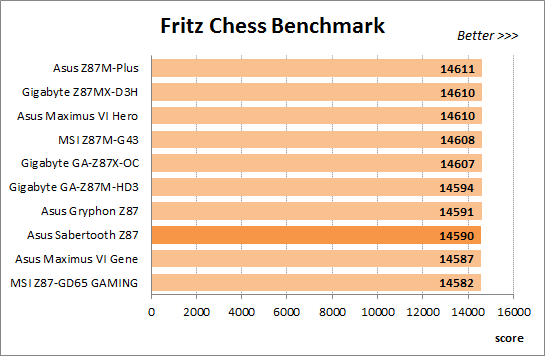

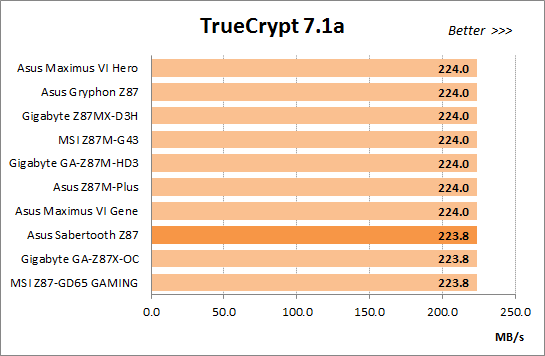


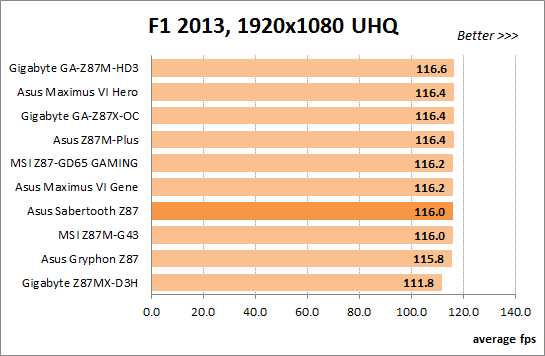
При разгоне процессора и повышении частоты работы памяти производительность материнских плат оказалась почти одинакова, чего и следовало ожидать. Жаль, что аналогичной ситуации мы не увидели при сравнении плат со стандартными настройками. В зависимости от тестового приложения, платы периодически меняются местами, но разница в скорости невелика, лишь модель Gigabyte GA-Z87MX-D3H, вероятно из-за ошибки в прошивке, провалилась в обоих игровых тестах. Что касается платы Asus Sabertooth Z87, то её производительность при разгоне находится на нормальном уровне, лишь в игре Metro: Last Light её отставание опять больше нормального.
Замеры энергопотребления
Измерение энергопотребления систем при работе в номинальном режиме и при разгоне проводится с помощью прибора Extech Power Analyzer 380803. Устройство включается перед блоком питания компьютера, то есть измеряет потребление всей системы «от розетки», за исключением монитора, но включая потери в самом блоке питания. При замере потребления в покое система бездействует, мы дожидаемся полного прекращения послестартовой деятельности и отсутствия обращений к накопителю. Результаты на диаграммах отсортированы по мере роста потребления, а показатели модели Asus Sabertooth Z87 для наглядности выделены цветом.
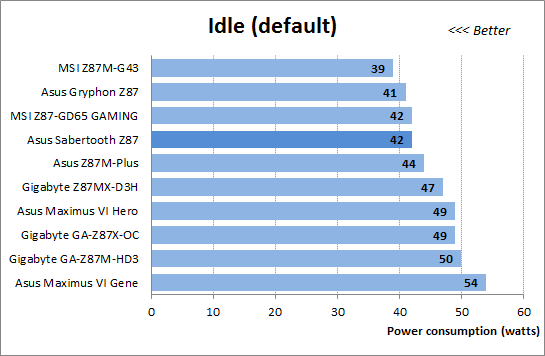
Судя по предыдущим результатам тестов полноразмерных LGA1150-плат, средним для них является уровень потребления в 45 Вт, так что даже с далёкими от идеала настройками по умолчанию модель Asus Sabertooth Z87 явно относится к числу достаточно экономичных.
Нужно сказать, что при всех своих недостатках у процессоров Haswell есть неоспоримое достоинство в виде более низкого энергопотребления в покое по сравнению с процессорами LGA1155. К сожалению, работающие с номинальными настройками платы не дают нам возможности это увидеть, а потому мы добавили ещё одну дополнительную диаграмму с режимом, названным нами «Eco». Это тот же штатный режим работы, который платы обеспечивают с настройками по умолчанию, мы лишь вручную изменили в BIOS с «Auto» на «Enabled» значения всех имеющих отношение к процессорным энергосберегающим технологиям Intel параметров.
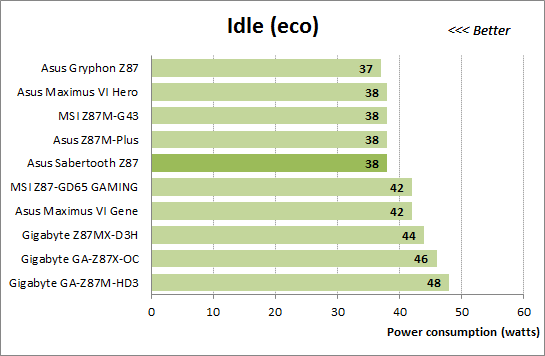
Разница оказалась существенна, результаты улучшились, потребление большинства систем ощутимо уменьшилось, плата Asus Gryphon Z87 оказалась лидером, а непосредственно к ней примыкают сразу четыре достаточно экономичных модели, среди которых и Asus Sabertooth Z87. Плата MSI Z87-GD65 GAMING им всем заметно уступает, поскольку не позволяет полностью включать энергосберегающие технологии. Но, несмотря на неполную функциональность, она тем не менее превосходит все платы Gigabyte, у которых энергосбережение вроде бы работает, но как-то очень уж неэффективно и сравнивается с моделью Asus Maximus VI Gene, у которой из-за изначально очень высокого уровня потребления итоговый результат оказался лишь средним.
На всякий случай напомним, что в тестовых системах мы устанавливаем дискретную видеокарту AMD Radeon HD 7970, если же от неё отказаться и перейти на использование интегрированного в процессоры графического ядра, то суммарное потребление обыкновенных систем может упасть даже ниже 30 Вт. Экономичность процессоров Haswell в покое сильно впечатляет и выглядит заманчиво, но очень жаль, что с настройками по умолчанию материнские платы не дают нам возможности насладиться этим достоинством, необходима ручная коррекция параметров BIOS.
Для создания нагрузки на процессор Haswell мы вернулись к утилите «LinX», которая является графической оболочкой к тесту Intel Linpack, а используемая нами модификация программы применяет для вычислений инструкции AVX. Эта программа обеспечивает нагрузку гораздо выше типичной, но при её использовании мы ведь дополнительно не подогреваем процессор потоком горячего воздуха или открытым пламенем. Если одна программа может больше обычного загрузить работой и разогреть процессор, то вполне возможно, что сможет и другая. Именно поэтому мы проверяем стабильность работы разогнанной системы, а также создаём нагрузку на процессор во время замеров энергопотребления с помощью утилиты «LinX».

Диаграмма наглядно показывает, что с настройками по умолчанию ни одна из LGA1150-плат компании ASUSTeK не может обеспечить штатного режима работы системы. Обычные модели и платы серии «TUF» сбрасывают частоту процессора при высокой нагрузке, отчего потребляют меньше, но и работают медленней, а платы серии «ROG» её завышают, поэтому оказываются самыми расточительными. Просто позор для такой известной компании, зато все платы других производителей работают нормально, как и положено.
Цифры получились немаленькие, однако это всё же близкие к максимально достижимым показатели, результат работы специальной программы. Чтобы оценить более типичный уровень энергопотребления, мы провели замеры во время тестов производительности систем с помощью программы «Fritz». Нужно сказать, что почти не имеет значения, какую именно утилиту использовать в качестве нагрузки. Практически любая обычная программа, способная полностью загрузить работой все четыре ядра процессора, будет показывать очень близкие или даже точно такие же результаты. Так что не стоит опасаться высоких уровней энергопотребления, полученных с помощью утилиты «LinX», использующей инструкции AVX. На самом деле, типичное энергопотребление обыкновенных систем при полной загрузке процессорных ядер будет находиться в районе 100 Вт, а для отдельных особенно экономичных моделей даже заметно ниже. Впрочем, к платам компании ASUSTeK серии «ROG» сказанное не относится, они продолжают расплачиваться повышенным потреблением за выбор нестандартного режима работы.

Давайте вспомним, что платы серии «ROG» из-за завышения частоты работы процессора не только потребляют больше других, они ещё и заметно опережают все другие модели в большинстве тестов производительности. Можно предположить, что повышение потребления компенсируется возросшей скоростью, но наши замеры показывают, что это не так. В зависимости от характера нагрузки цифры будут меняться, но в среднем повышение процессорной частоты на 200 МГц даёт пятипроцентный прирост скорости. Где-то превосходство будет чуть больше, где-то заметно меньше, но для вычислительных задач это примерно 5 %. При этом расход энергии возрастает сразу на 13-14 % — в два-три раза больше. Платы самостоятельно повышают частоту, но мы знаем, что любой автоматический разгон неэффективен. Чтобы обеспечить стабильность работы в нестандартных режимах, производители перестраховываются, поднимая частоту ниже, чем можно, а напряжение выше, чем необходимо во многих случаях. Если хотите продуктивного разгона — самостоятельно подбирайте оптимальные для своей системы значения параметров, а использование нестандартных режимов платами серии «ROG» — это не достоинство и даже не особенность, а недостаток, бесполезная трата энергии.
Нужно опять добавить, что для суммарной оценки уровня потребляемой системой энергии следует обязательно загрузить работой видеокарту, а итоговый результат будет зависеть от её мощности. В тестах энергопотребления мы используем лишь процессорную нагрузку, если же замерить потребление энергии при работе дискретной видеокарты AMD Radeon HD 7970 в играх, то общее энергопотребление обычной системы существенно превысит 200 Вт, приближаясь к 250 Вт при работе в номинальном режиме и превышая это значение при разгоне.
Теперь оценим энергопотребление при разгоне систем и отсутствии нагрузки.

Даже при разгоне мы всегда максимально полно используем все процессорные энергосберегающие технологии, а потому расстановка остаётся примерно такой же, как была с настройками «Eco» при работе в номинальном режиме. Есть пять экономичных моделей, среди которых и плата Asus Sabertooth Z87, две демонстрируют среднее энергопотребление, а все платы компании Gigabyte тратят электричество в объёмах гораздо больше нормального. Модель Gigabyte GA-Z87X-OC стала первой LGA1150-платой, энергопотребление которой при разгоне оказалось выше, чем было в номинальном режиме. Позже к её печальной компании присоединилась маленькая плата Gigabyte GA-Z87M-HD3, причём по неэкономичности она даже опережает полноразмерную специализированную модель для разгона!
При разгоне и появлении нагрузки энергопотребление любых разогнанных систем, не только Gigabyte, уже несравнимо больше, чем в номинальном режиме работы. Сказывается как рост частоты, так и повышение напряжений. При высоких нагрузках плата Asus Gryphon Z87 лидирует, но модель Asus Sabertooth Z87 отстаёт от неё крайне незначительно. Энергопотребление всех остальных плат сближается, но все три модели Gigabyte заметно расточительней.
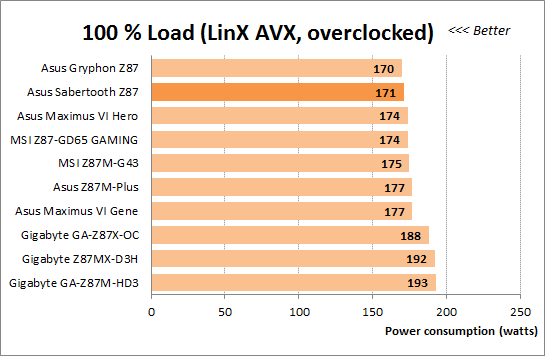
Из обзора платы Gigabyte GA-Z87MX-D3H нам известно, что в BIOS плат компании Gigabyte закралась ошибка, связанная с работой энергосберегающих технологий. Из-за этого платы выглядят гораздо хуже, чем того заслуживают.

Послесловие
Хочется верить, что за обилием критических замечаний в этом обзоре вы сумели разглядеть достаточно интересную и весьма неординарную плату Asus Sabertooth Z87. Недостатков у неё немало, однако к её чести среди них не нашлось ни одного нового, неизвестного ранее, который проявлялся бы только у этой модели. Основная масса минусов характерна для всех LGA1150-плат компании ASUSTeK, либо для моделей серии «TUF», но в последнем случае правильнее говорить даже не о недостатках, а об особенностях. С одной стороны, броня «Thermal Armor» делает температурный режим лучше, а с другой хуже. Она потребовала добавления дополнительных вентиляторов, эффективность работы которых можно поставить под сомнение, зато без колебаний можно сказать, что они делают компьютер более шумным. Защита от пыли вроде бы полезна, но большое количество дополнительных элементов делают плату заметно дороже. При этом нужно понимать, что подозрительны далеко не все технологии плат серии «TUF». Несомненно, что использование качественной элементной базы «TUF Components» — очень даже положительный фактор, а усиленное тестирование в агрессивных средах и при повышенных температурах делает платы надёжнее. В конечном итоге плата Asus Sabertooth Z87 ничуть не напоминает медленную и неповоротливую черепаху в защитном панцире, мы получаем достаточно быструю и при этом довольно экономичную модель, причём с пятилетним сроком гарантийного обслуживания.